Nas plataformas eAgenda e Minha Agenda Virtual, você pode utilizar tags para categorizar e organizar seus agendamentos eficientemente. As tags são excelentes ferramentas para facilitar a gestão de cada atendimento, proporcionando mais clareza, agilidade e controle sobre as atividades realizadas.
O que são Tags?
#
De maneira geral, uma Tag é uma marcação ou etiqueta que permite classificar e identificar agendamentos conforme critérios específicos. O significado das tags pode variar conforme o seu contexto e necessidade. Por exemplo: se você gerencia uma agenda de atendimentos a clientes, pode criar tags como “consultoria”, “suporte técnico”, ou “treinamento” para identificar rapidamente o tema ou objetivo de cada agendamento.
Além disso, cada agendamento pode conter uma ou mais tags, permitindo uma categorização ainda mais precisa e personalizada.
Benefícios do Uso de Tags #
- Organização aprimorada: facilite a visualização dos tipos de atendimento realizados.
- Gestão estratégica: acompanhe a frequência de cada categoria de atendimento.
- Tomada de decisão baseada em dados: identifique quais são os principais temas, problemas ou demandas enfrentadas pela sua equipe.
- Eficiência operacional: otimize o tempo e os recursos, priorizando categorias com maior volume ou urgência.
Seguindo essa lógica, o uso de tags não somente melhora a organização do dia a dia, mas também permite obter estatísticas valiosas sobre a frequência de utilização de cada tag. Assim, você poderá analisar padrões, identificar gargalos ou tendências e, consequentemente, aprimorar o desempenho da sua equipe de atendimento.
Passo a passo: Como Configurar as Tags
#
No menu lateral, localize Agenda → Configuração.
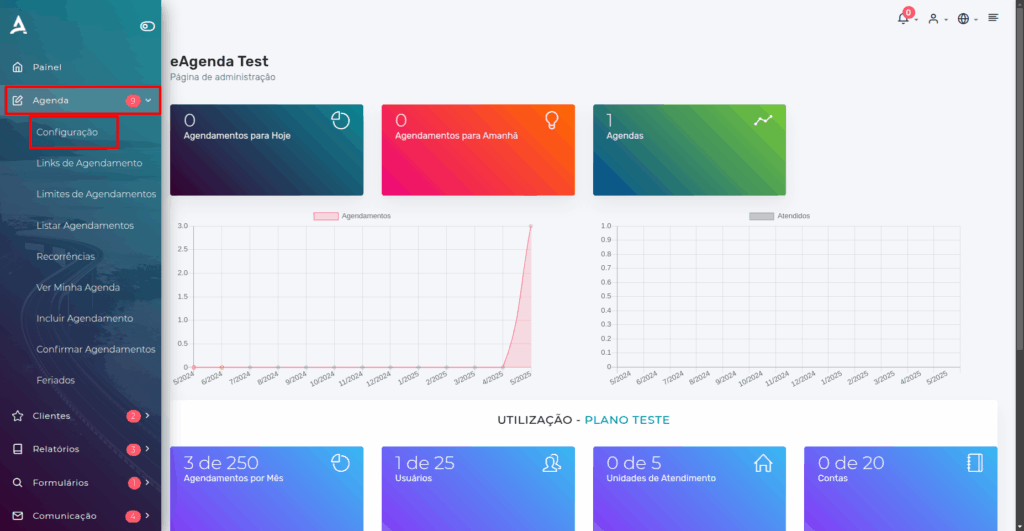
Em seguida, você será redirecionado para a página de Configuração de Agendas. Nesta tela localize o botão Configurar Tags e clique sobre ele.
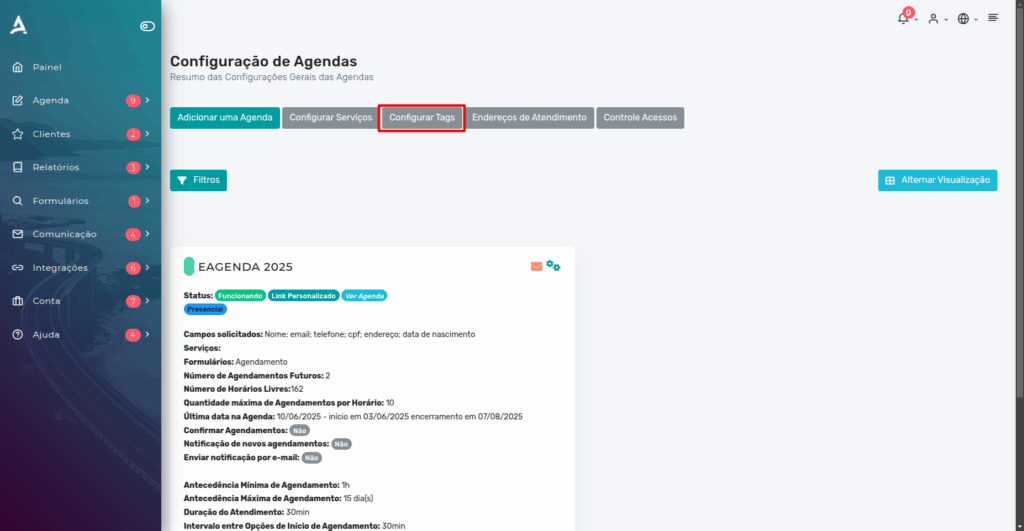
Após os passos anteriores, você será redirecionado para a página de Tags, clique sobre o botão “Novo”.
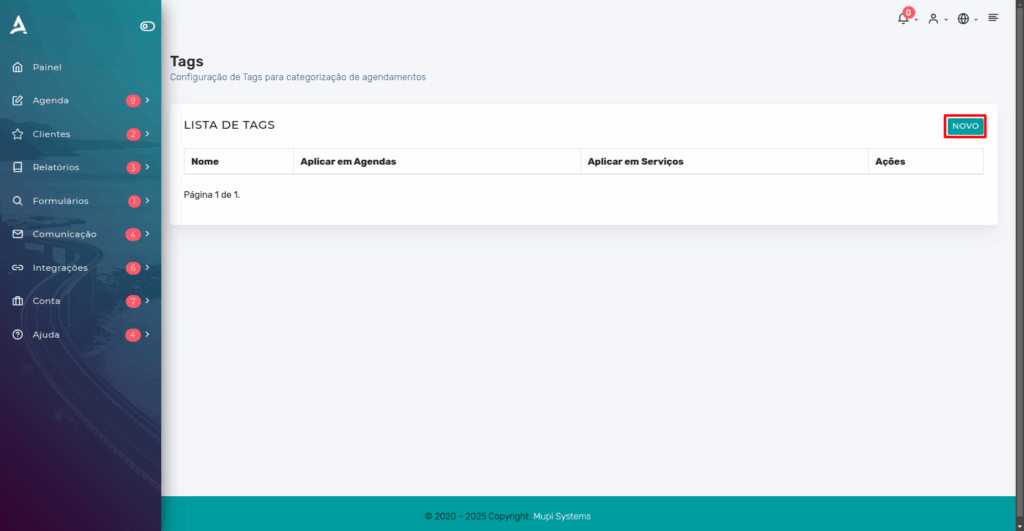
Em seguida, você definir o Nome da tag, as Agendas relacionadas e os Serviços relacionados.
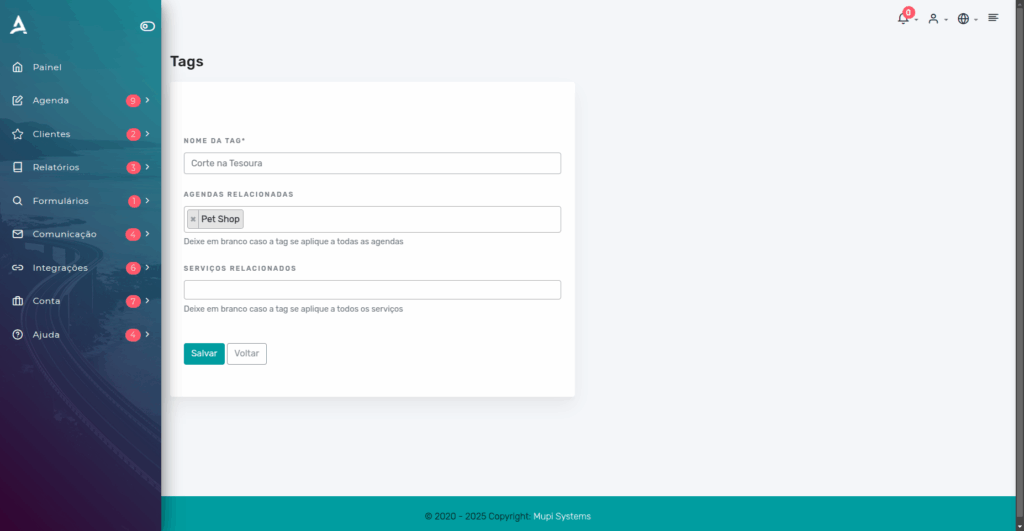
Pronto, basta clicar em Salvar.
Como Utilizar Tags nos Agendamentos #
Você poderá utilizar as tags de duas maneiras:
- Editando um agendamento existente: ao acessar um agendamento já criado, é possível adicionar, alterar ou remover tags conforme a necessidade, facilitando a atualização e a categorização contínua dos atendimentos.
- Incluindo um agendamento via administrador do sistema: o administrador também pode atribuir tags no momento da criação de um novo agendamento, garantindo que ele já seja devidamente categorizado desde o início.
Dessa forma, as tags podem ser aplicadas de maneira flexível, tanto em ajustes posteriores quanto no momento da inclusão do agendamento, adaptando-se à rotina e aos processos da sua equipe.
Utilizando Tag em um Agendamento Existente #
No menu lateral, clique em Agenda > Listar Agendamentos
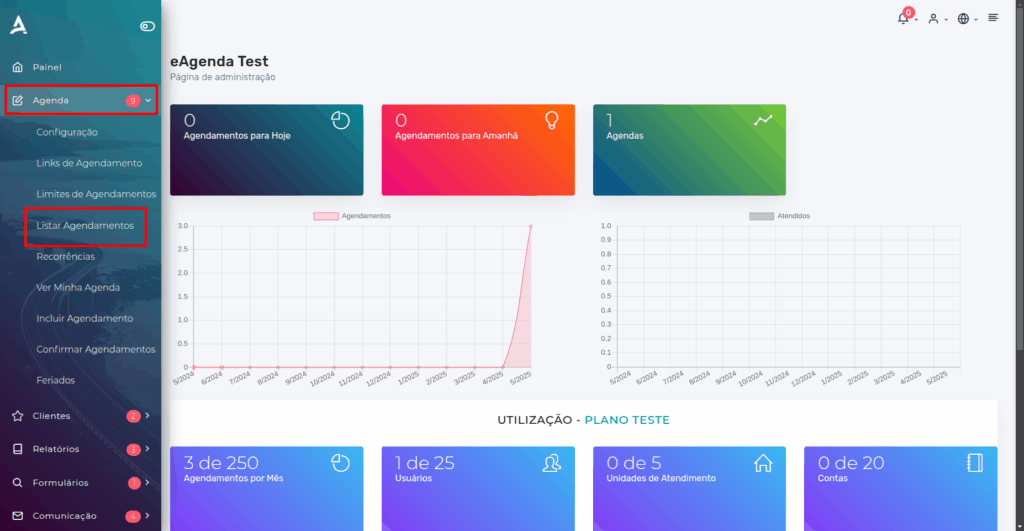
Na página “Listar Agendamentos”, localize o agendamento que deseja editar e clique no botão “Editar”. Esta ação permitirá que você acesse as informações completas do agendamento selecionado, possibilitando a inclusão, modificação ou remoção de tags conforme a necessidade da sua gestão.
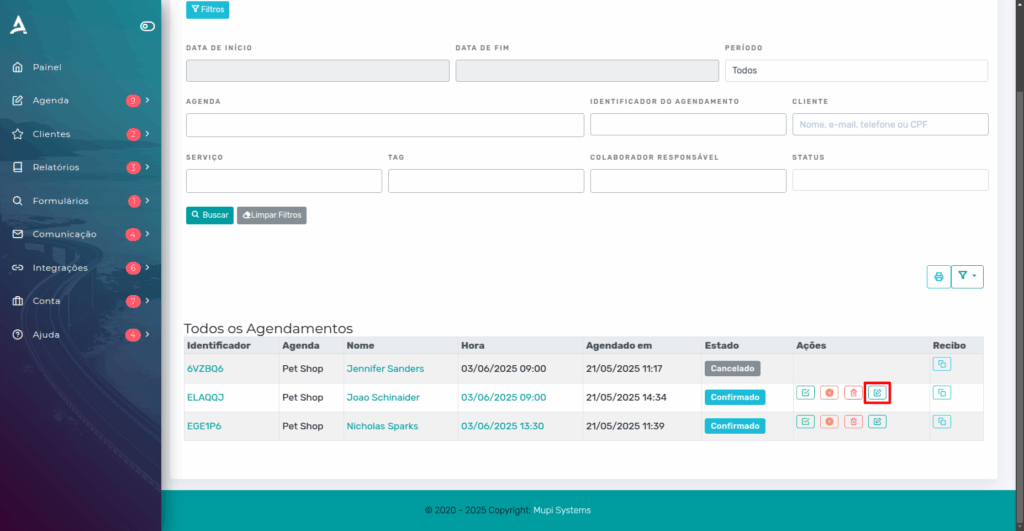
Em seguida, na edição do agendamento, no campo de Tags, seleciona as Tags desejadas.
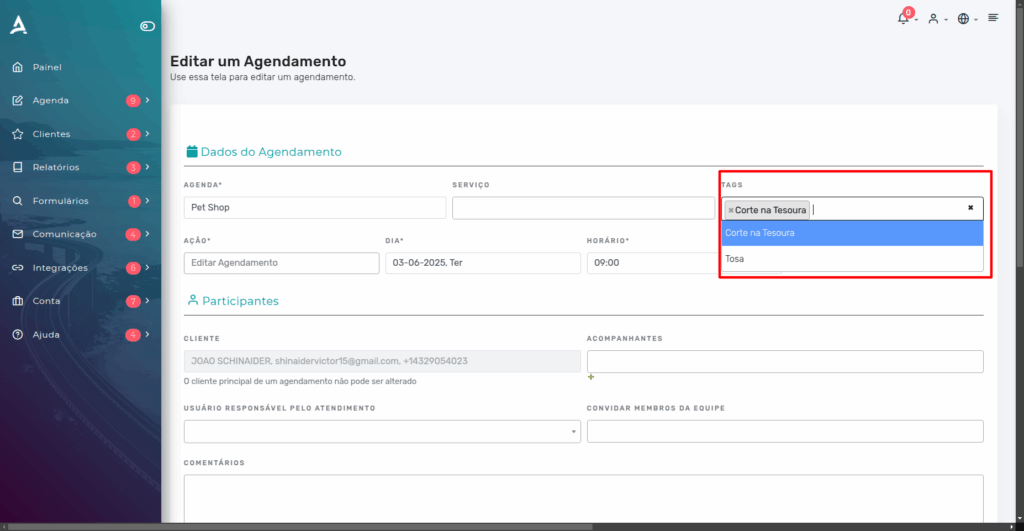
Pronto! Agora basta Salvar as alterações.
Incluindo Agendamento e Adicionando Tags #
No menu lateral, clique em Agenda > Incluir Agendamento.
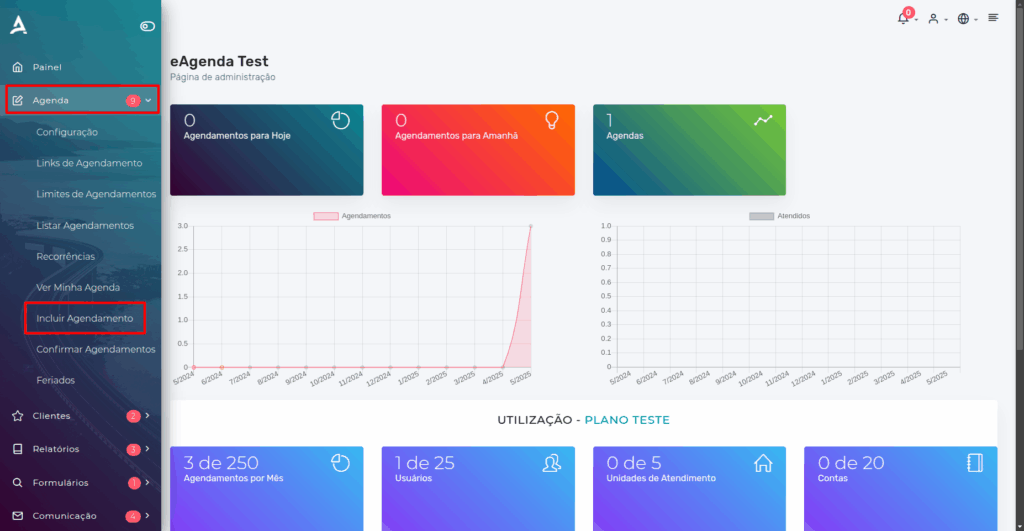
No campo de Tags, selecione as Tags desejada.
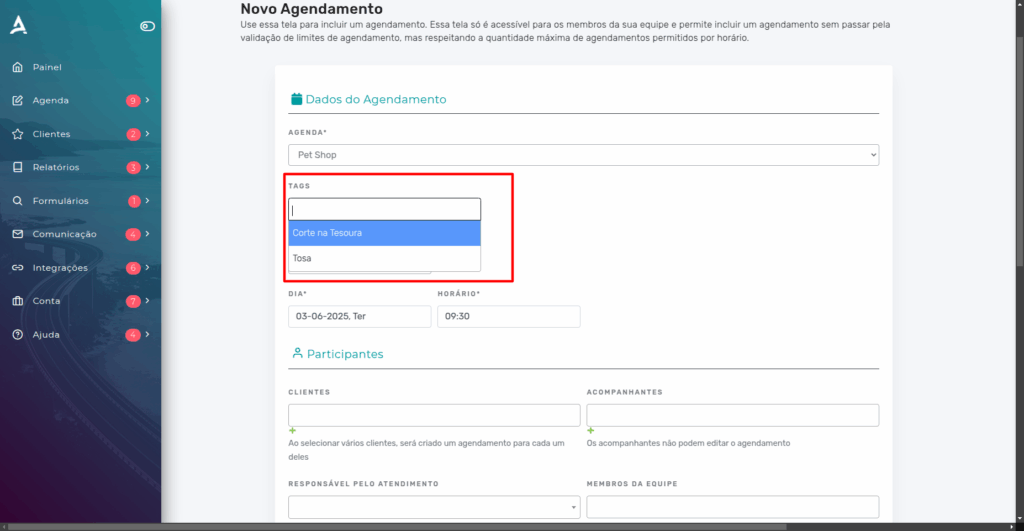
Preencha todos os campos necessários com as informações atualizadas e, em seguida, clique no botão “Salvar” para confirmar as alterações.
Se quiser aprofundar seus conhecimentos sobre como incluir um agendamento, recomendamos que acesse nosso conteúdo específico sobre esse tema, disponível aqui.
Conclusão #
Você aprendeu como utilizar as tags nas plataformas eAgenda e Minha Agenda Virtual para organizar e gerenciar seus agendamentos eficientemente. Entendeu que tags são etiquetas que servem para classificar os agendamentos conforme critérios específicos, como, por exemplo: “consultoria”, “suporte técnico” ou “treinamento”.
Aproveite, conheça nosso Blog e tire outras dúvidas ou acesse nosso canal do YouTube.
A Mupi Systems possui diversas soluções tecnológicas para todos os tipos de negócios. Conheça as nossas plataformas que trazem inovação para o mercado.



